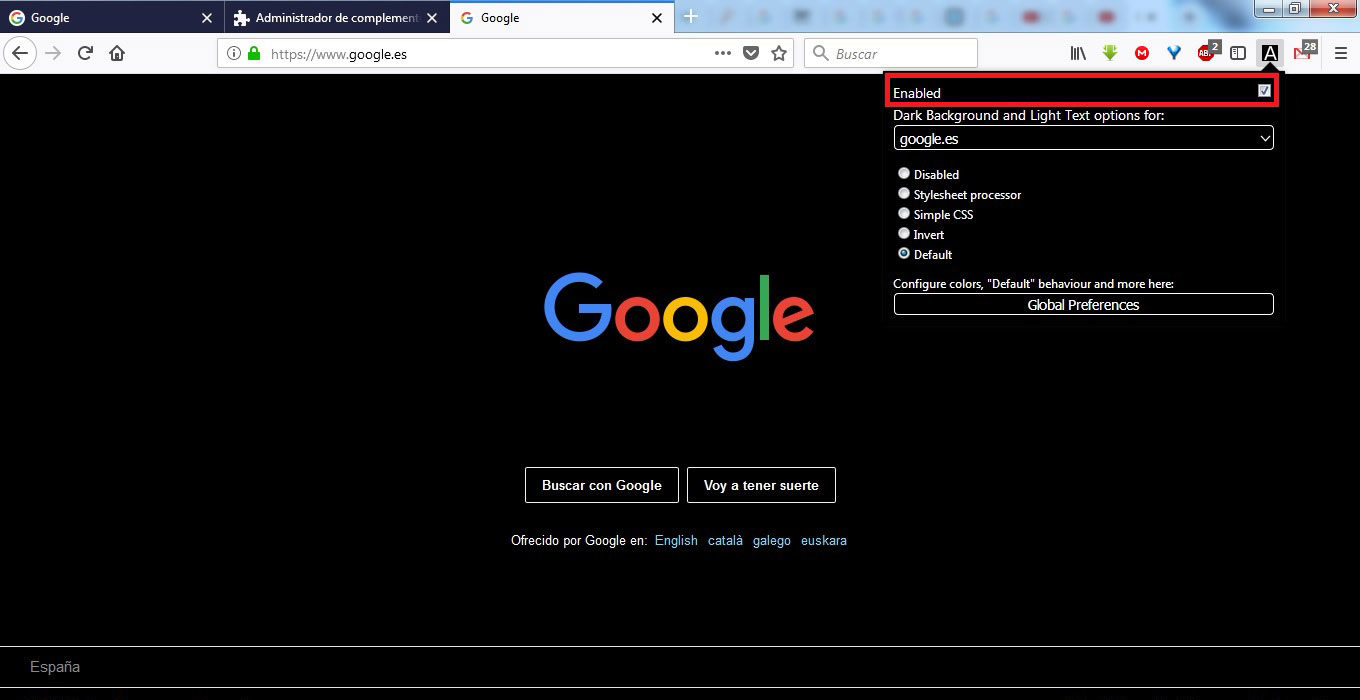Ayer escribimos un articulo sobre cómo instalar complementos en el navegador Firefox, pulsa sobre este texto para saber como hacerlo.
Hoy vamos a ver el primer complemento o extension de Firefox que puede resultar util. El complemento es para alternar los colores y poder leer sobre fondo oscuro, algo que agradece mucha gente.
Cómo aumentar el tamaño de las letras.
En Firefox, para aumentar el tamaño de las letras pulsaremos la tecla Control (Ctrl, normalmente situada en la esquina inferior izquierda del teclado) y a la vez presionaremos la tecla del simbolo + (mas, suma). Si queremos hacerlo mas pequeño, pulsaremos la tecla Control y a la vez pulsaremos la tecla – (guion, resta).
En el caso de Mac, en vez de la tecla Control usaremos la tecla Comando, junto con la tecla + o – dependiendo de lo que queramos.
Una vez hagamos esto notaremos que la letra se hace mas grande o mas pequeña, y ademas en la barra de navegador (donde introducimos el nombre de las paginas web) nos aparecera el porcentaje de tamaño que tendran estas letras.
Instalar un complemento de alto contraste
Para el tema del alto contraste y el cambio de colores tenemos una amplia gama de productos. Para fatiga visual, como un complemento de lectura de noche, nosotros recomendamos Dark Reader. Pero en el articulo vamos a analizar el mas recomendado para discapacidad visual, Dark Background and Light Text. Es un complemento muy sencillito, con menos opciones que el que vimos en Chrome pero muy util.
Como vimos en el articulo de cómo instalar complementos, en Firefox pulsamos sobre las 3 rayas grises (arriba a la derecha), y en el desplegable pulsamos sobre Complementos.
En el buscador (situado arriba a la derecha) escribimos “Dark Background and Light Text” y le damos a la tecla Enter.
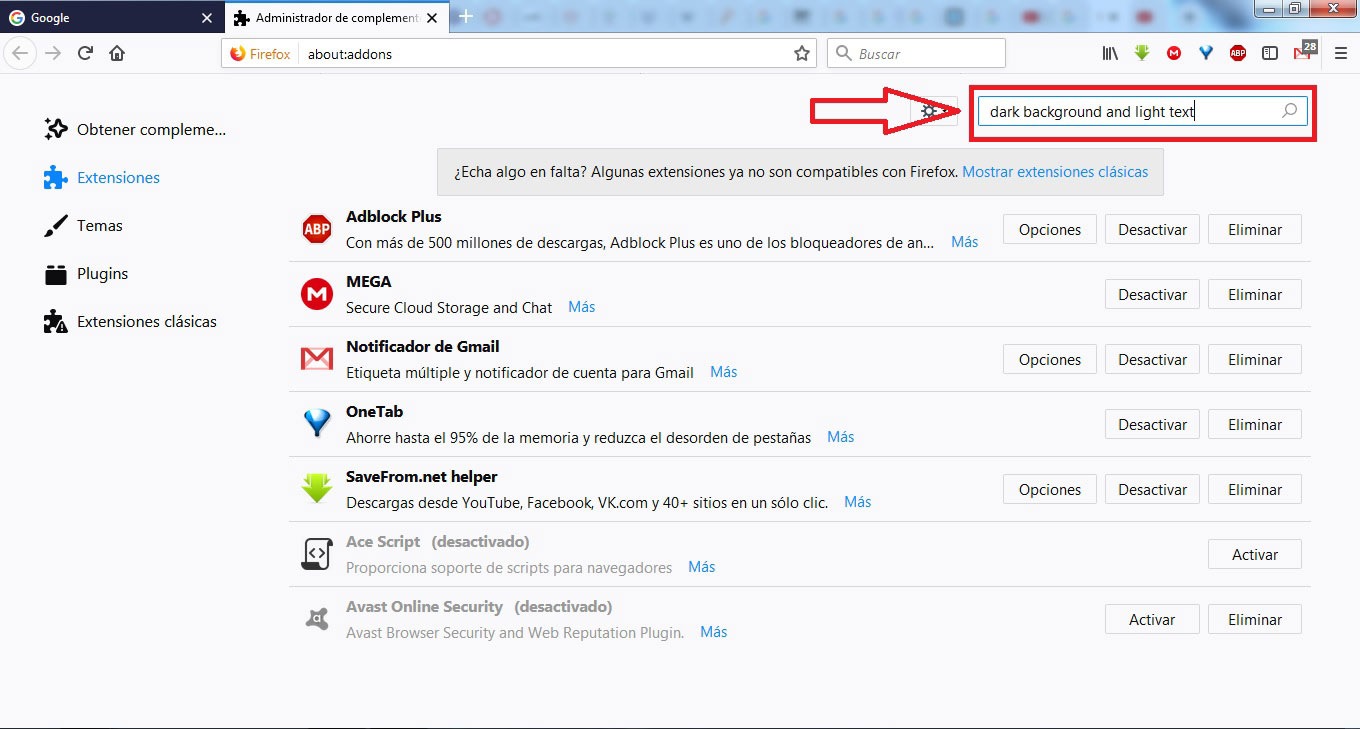
Nos deberia aparecer en primera posicion, tiene un icono formado por dos letras A (mayuscula y minuscula) sobre fondo cuadrado negro. Pulsamos sobre el nombre del complemento.
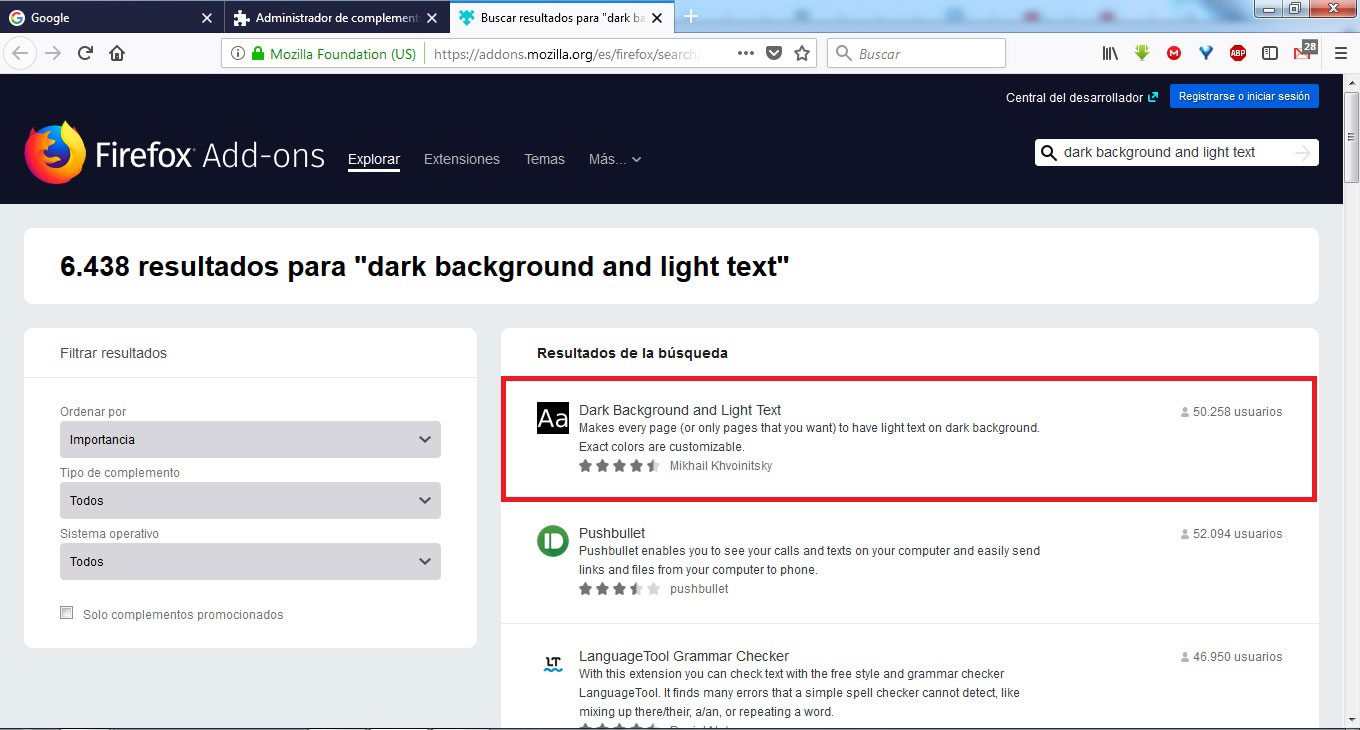
En la pagina del complemento, pulsamos sobre Agregar a Firefox, y en el cuadro de dialogo le damos a Añadir y finalmente a Aceptar.
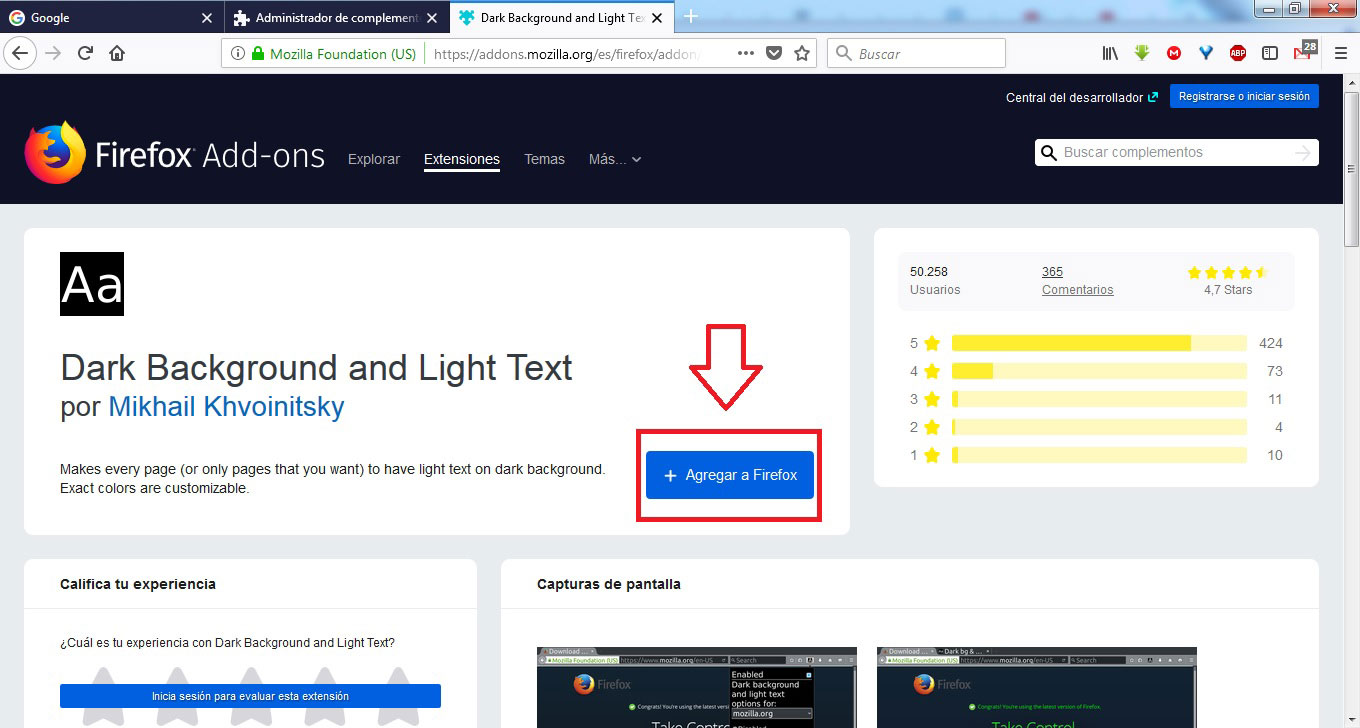
Funciones basicas del complemento
Una vez instalado, en la parte superior derecha de la pantalla, donde el resto de extensiones, nos deberia de aparecer un icono con la letra A sobre fondo cuadrado negro. Por defecto el complemento esta activado. Si pulsamos sobre el icono podemos ver las opciones. Yo lo dejaria como esta, salvo que querais desactivarlo.
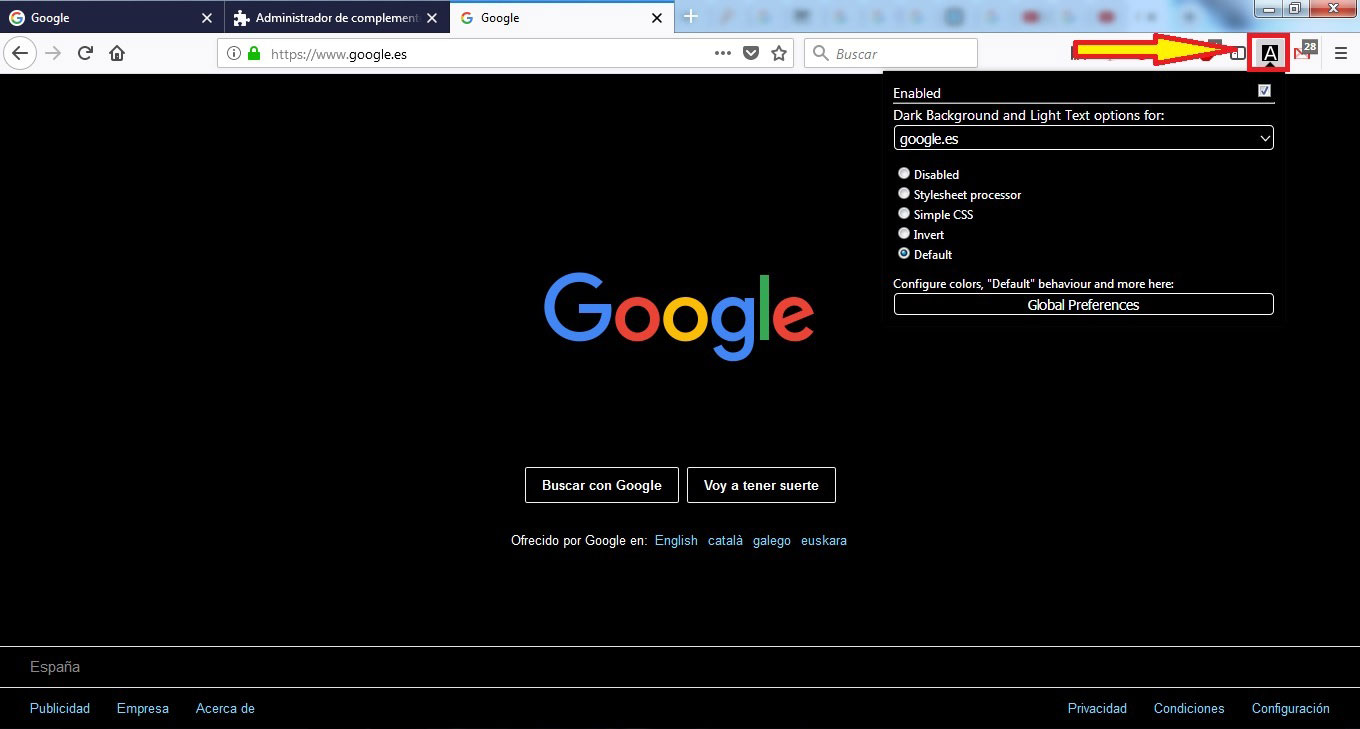
La primera opcion es la de Enabled (activado en ingles). Esta activada por defecto. Si queremos desactivarlo, pulsad sobre la palabra. Si queremos activarlo de nuevo, volver a pulsar.
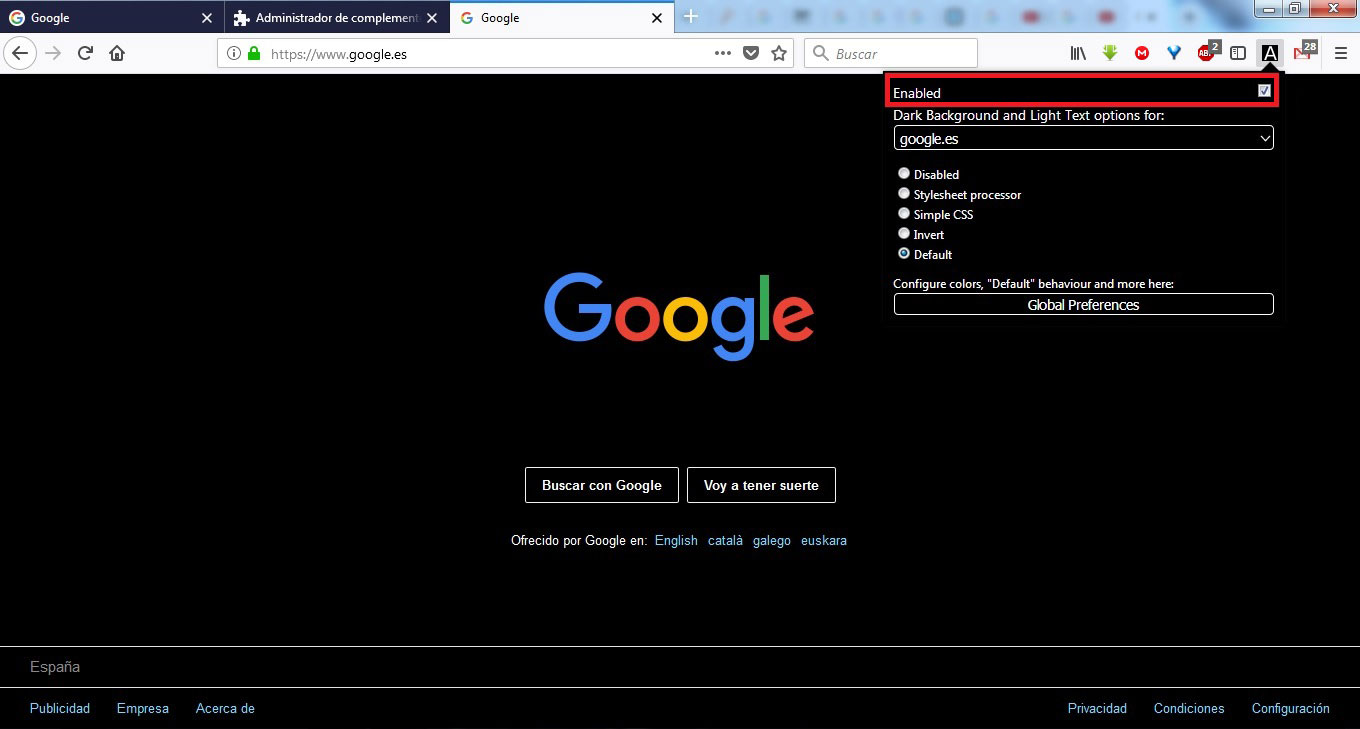
Despues tenemos algunas opciones que ofrece el complemento.
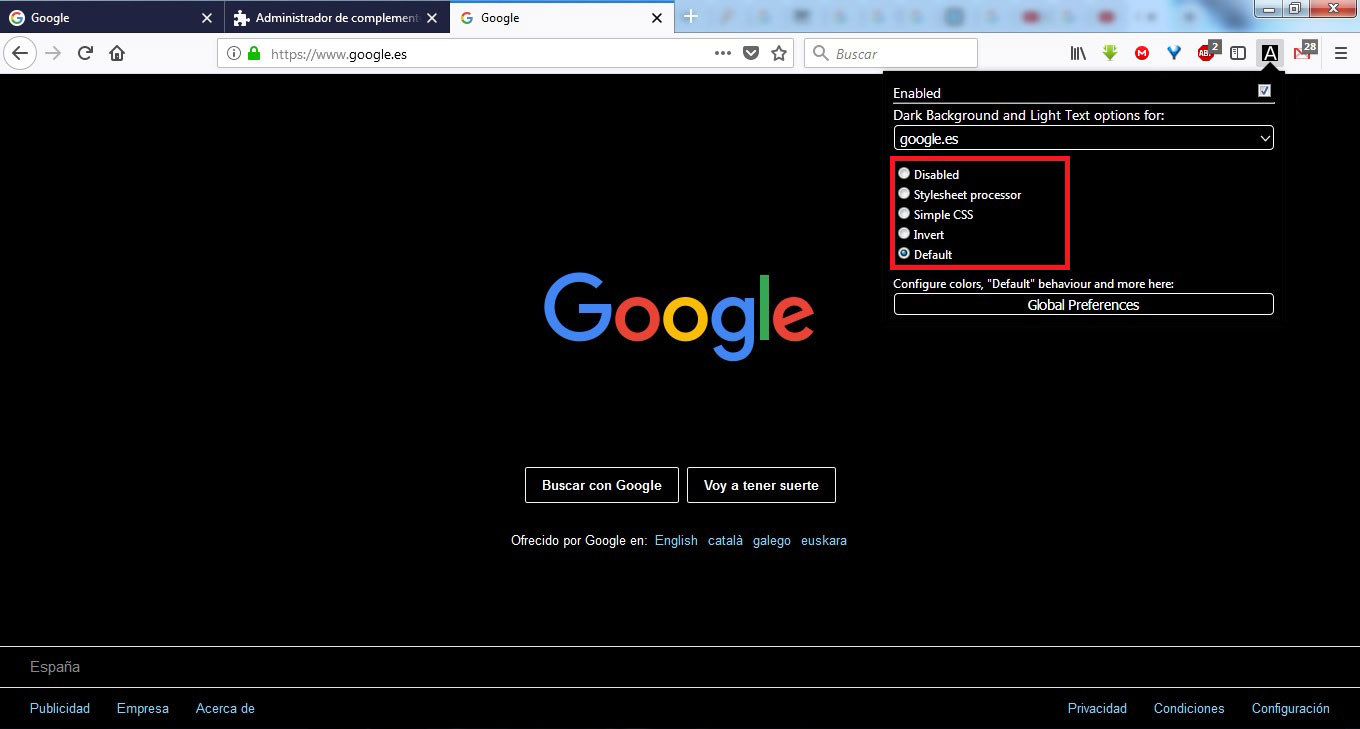
Y finalmente tenemos, en la parte inferior, las Global Preferencies, donde podemos configurar parametros de colores y opciones relacionadas con la visualizacion.
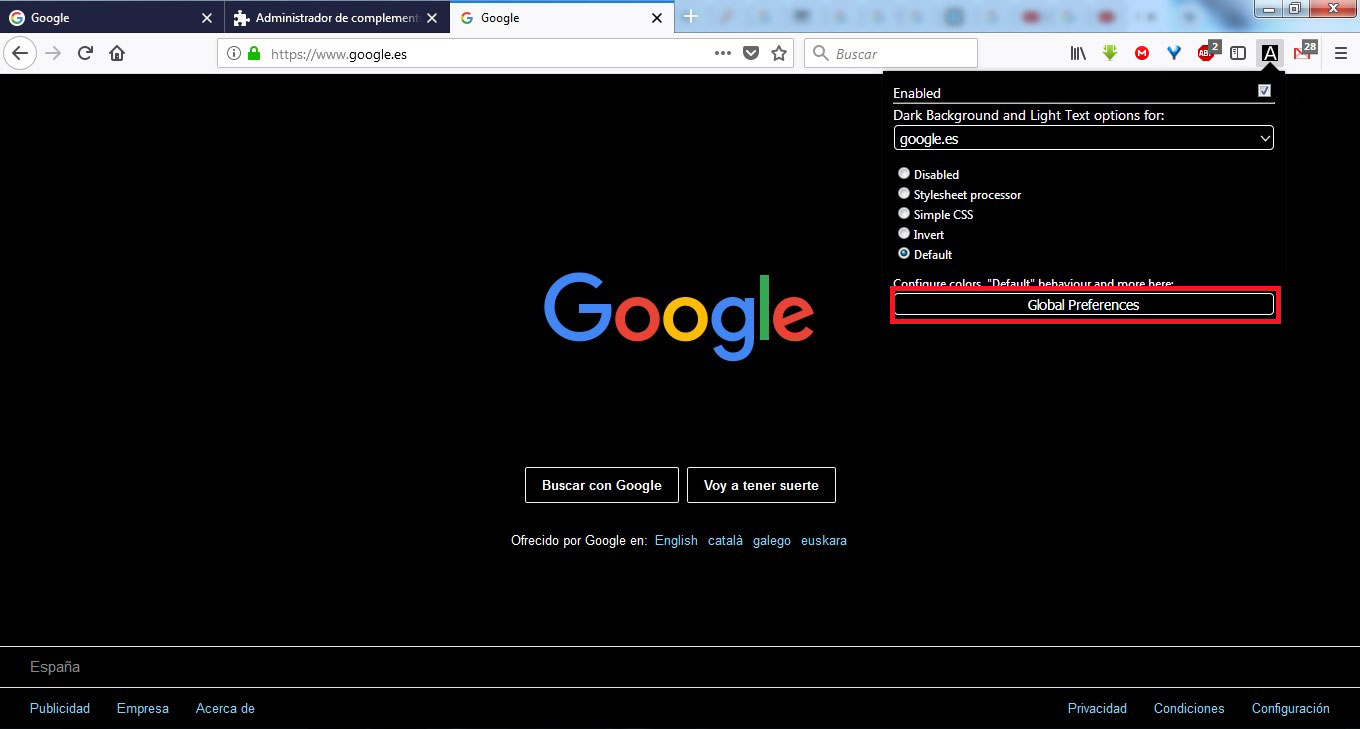
Recordar que todo lo visto en este articulo solo afecta al navegador Firefox.